Kuidas võltsida Pokemon Go asukohta iTools? abil (samm-sammuline juhend iToolsi asukohaspooferi abil)
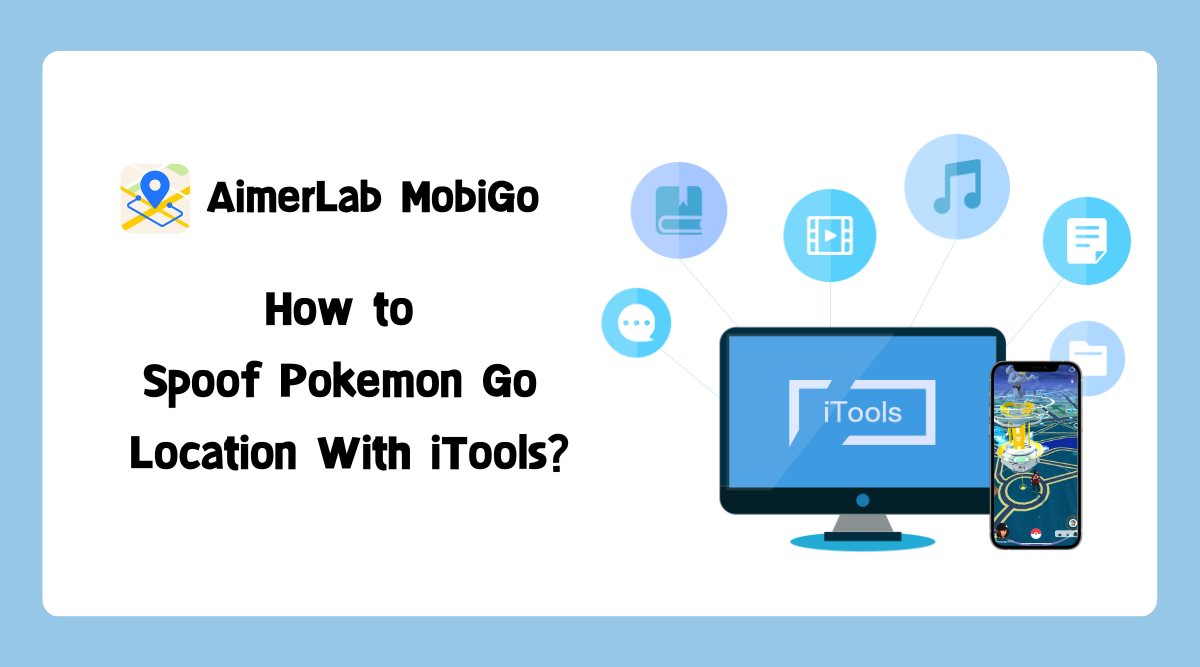
1. Kuidas võltsida Pokemon Go iToolsi virtuaalse asukohaga?
Samm 1 : laadige alla ja installige iTools, seejärel ühendage iPhone arvutiga
Esiteks peate oma arvutisse alla laadima ja installima iToolsi. Seda saate teha, külastades ametlikku iToolsi veebisaiti ja laadides alla oma operatsioonisüsteemi tarkvara.
Järgmisena ühendage oma iPhone USB-kaabli abil arvutiga. Pärast ühenduse loomist avage arvutis iTools ja see peaks teie iPhone'i automaatselt tuvastama.
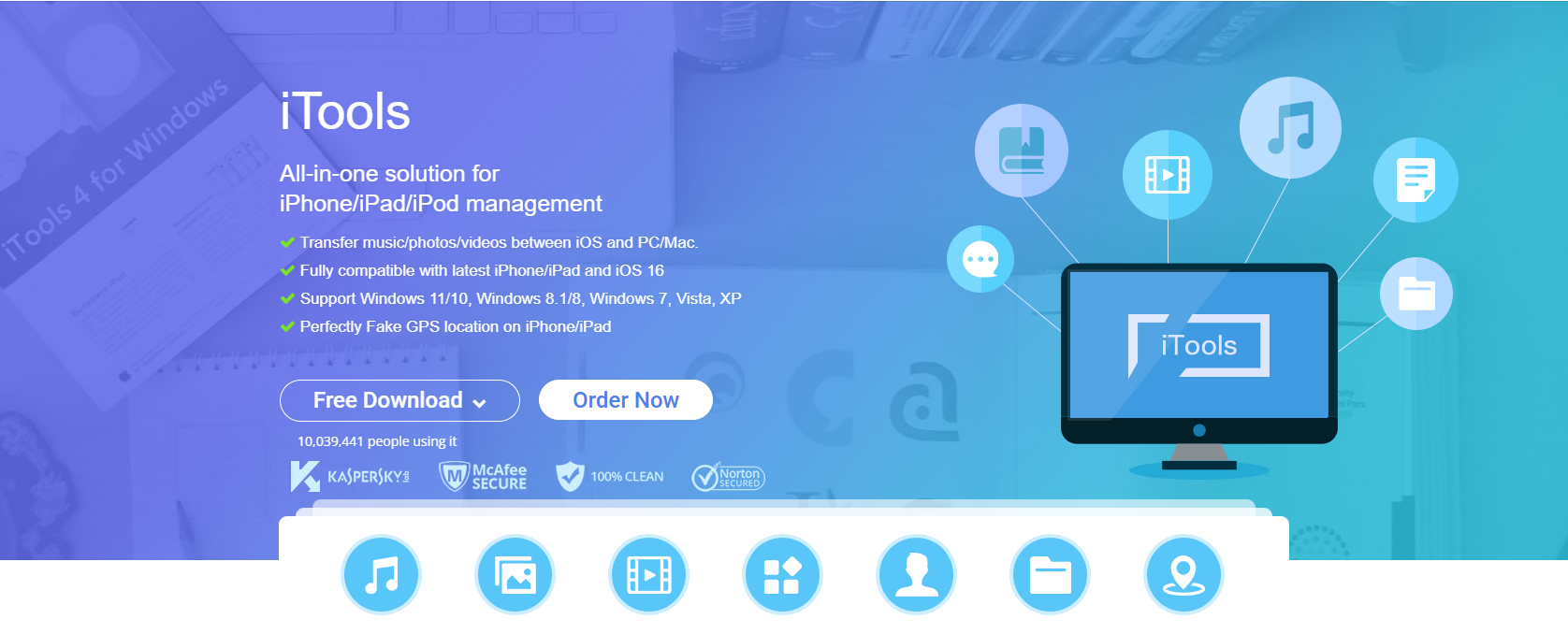
Samm 2 : lubage virtuaalse asukoha funktsioon
Klõpsake iToolsi menüüs suvandit „Virtuaalne asukoht”. See avab virtuaalse asukoha funktsiooni, mis võimaldab teil määrata kohandatud GPS-asukoha.
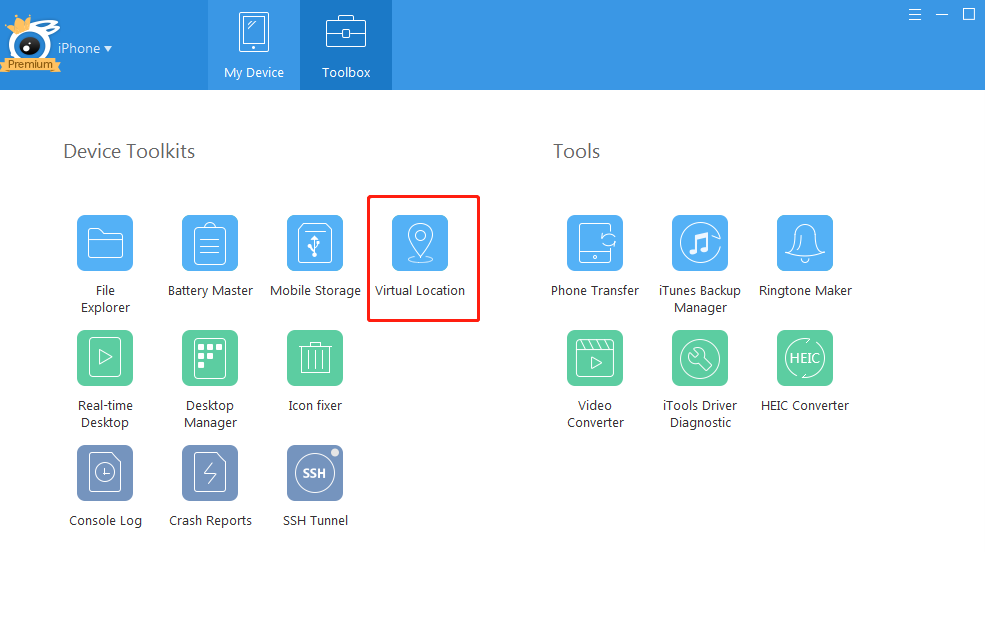
Samm 3 : võltsida oma asukohta
Valige soovitud asukoht, mida soovite võltsida. Asukoha määramiseks võite sisestada aadressi, linna või isegi koordinaadid. Pärast seda klõpsake oma asukoha võltsimise alustamiseks nuppu „Teisalda siia”.
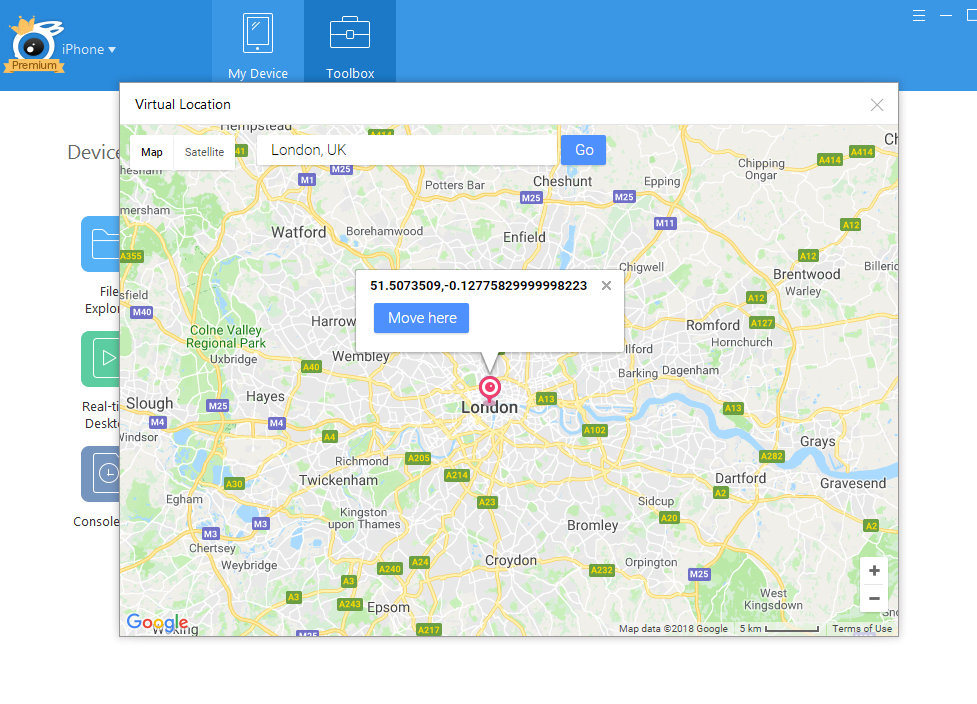
Samm
4
: Käivitage Pokemon Go
Kui olete oma võltsitud asukoha määranud, saate Pokemon Go oma iPhone'is käivitada. Mäng peaks nüüd arvama, et olete võltsitud asukohas, võimaldades teil pääseda juurde sisule ja funktsioonidele, mis pole teie tegelikus asukohas saadaval.
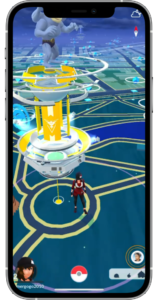
2. Parim iToolsi alternatiiv – AimerLab MobiGo asukoha spoofer
Nagu iga tarkvara, võib ka iTools mõnikord kokku puutuda probleemidega, mis ei lase sellel korralikult töötada. Kui iTools ei tööta, proovige tarkvara uuesti installida või värskendada, taaskäivitage seade ja kontrollige ühendusi. Kuid mugavam viis selle probleemi lahendamiseks on kasutada alternatiivi – AimerLan MobiGo mis pakub iToolsiga sarnaseid asukoha võltsimise funktsioone ja Pokemon Go lisafunktsioone.
Vaatame AimerLab MobiGo põhifunktsioone Pokemon Go mängijatele
⬤
Lihtsalt kasutatav liides algajatele.
⬤
Teleportige oma Pokemon Go asukoht mis tahes kohta ilma jailbreakita.
⬤
Simuleerige realistlikke marsruute kahe või mitme asukoha vahel rajal.
⬤
Keelamise vältimiseks reguleerige liikumiskiirust.
⬤
Kasutage Pokemon Go liikumissuuna juhtimiseks juhtkangi.
⬤
Kasutage jahtumistaimerit järgmise Pokemon Go toimingu meeldetuletamiseks.
3. AimerLab MobiGo vs. iTools
Kuigi nii iToolsi kui ka AimerLab MobiGo saab asukoha võltsimiseks kasutada, on nende kahe vahel mõned olulised erinevused.
Esiteks on AimerLab MobiGo lihtsam ja kasutajasõbralikum liides, mis muudab selle kasutamise algajatele lihtsamaks. Sellel on ka laiem valik asukoharežiime, sealhulgas mitme punkti režiim ja marsruudirežiim, mis võivad olla kasulikud erinevatel stsenaariumidel, näiteks kõndimise või sõidu simuleerimisel.
Veel üks AimerLab MobiGo eelis on see, et sellel on eksklusiivsed funktsioonid – lahedam taimer Pokemon Go mängijatele. See tähendab, et AimerLab MobiGo saab kaitsta Pokemon Go mängijaid mängude keelamise eest.
Lisaks saate oma iOS-i seadme ühendada ka juhtmevaba WiFi kaudu AimerLab MobiGo abil, samas kui iTools toetab ühendamist ainult USB-kaabli kaudu.
4. Kuidas kasutada AimerLab MobiGot Pokemon Go võltsimiseks
Siin on samm-sammult juhend selle kohta, kuidas kasutada AimerLab MobiGo't oma asukoha võltsimiseks Pokemon Go's:
Samm 1 : Laadige alla, installige ja käivitage oma arvutis AimerLab MobiGo asukohaspoofer.
2. samm : ühendage oma iPhone arvutiga USB-kaabli või traadita võrgu kaudu.
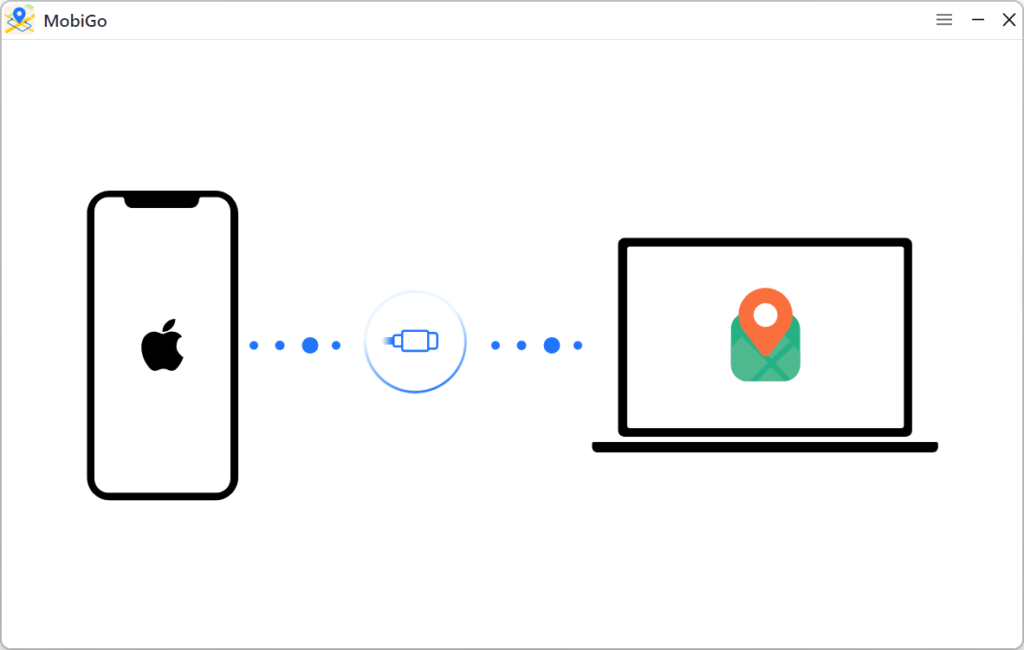
3. samm
: teleportimisrežiimis saate valida asukoha, osutades sellele kaardil või sisestades aadressi.

4. samm
: klõpsake nuppu “
Liigu siia
MobiGo nuppu ja teie GPS-asukoht värskendatakse koheselt uude asukohta.

5. samm
: oma praeguse asukoha kontrollimiseks avage Pokemon Go.
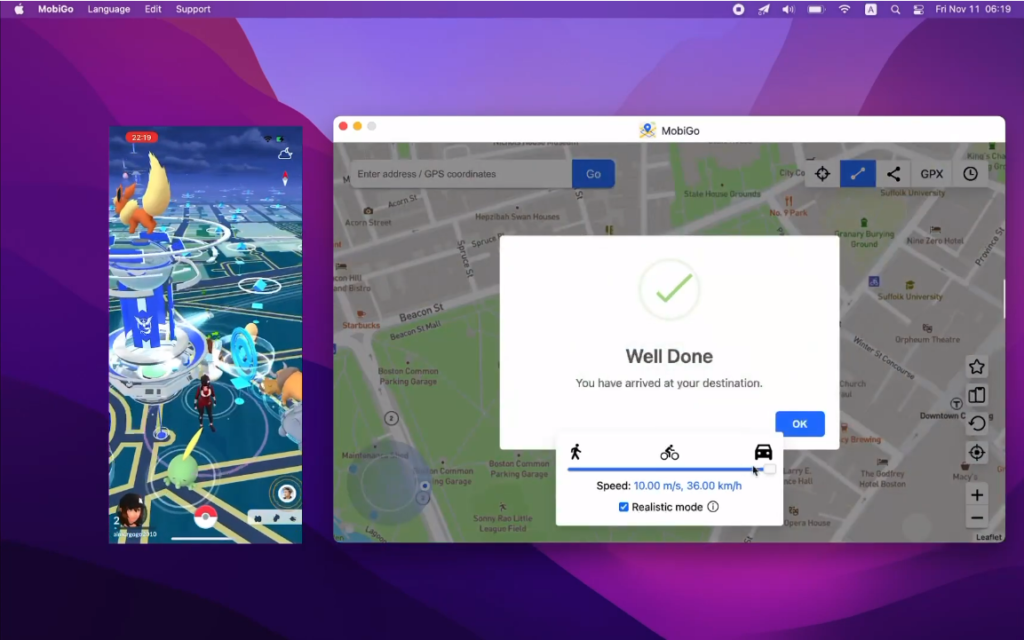
6. samm
: Lisaks saate rohkem Pokemone püüda, importides MobiGosse Pokemon Go GPX-faili.
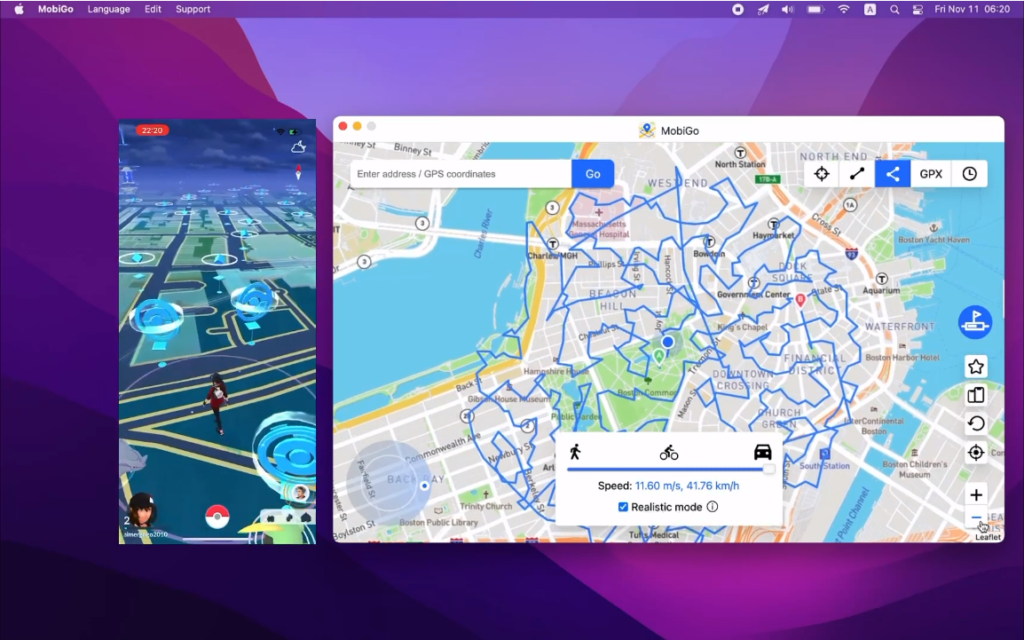
5. Järeldus
Kokkuvõtteks võib öelda, et iToolsi kasutamine Pokemon Go võltsimiseks võib olla kasulik viis geograafilistest piirangutest mööda hiilimiseks ning sisule ja funktsioonidele juurdepääsuks, mis pole teie tegelikus asukohas saadaval. Olukorras, kui iTools ei tööta,
AimerLab MobiGo
on usaldusväärne ja kasutajasõbralik alternatiiv iToolsile asukoha võltsimiseks Pokemon Go's. Selle laiem asukoharežiimide valik muudab selle mitmekülgseks valikuks mõlema iOS-i kasutaja jaoks. Nii et laadige alla ja proovige seda!
- Miks mu iPhone ei helise? Siin on mõned tõhusad lahendused selle parandamiseks
- Kuidas parandada iPhone'i vale asukoha leidmise viga?
- Kas lennukirežiim lülitab iPhone'is asukoha välja?
- Kuidas iPhone'is kellegi asukohta küsida?
- Kuidas parandada viga: „iPhone'i ei saanud uuendada. Tekkis tundmatu viga (7)”?
- Kuidas parandada iPhone'is viga „SIM-kaarti pole installitud”?
- Kuidas pokemon Go iPhone'is petta?
- Aimerlab MobiGo GPS-i asukoha spooferi ülevaade
- Kuidas oma iPhone'is asukohta muuta?
- 5 parimat võltsitud GPS-i asukoha spooferit iOS-i jaoks
- GPS-i asukoha leidja määratlus ja spooferi soovitus
- Kuidas muuta oma asukohta Snapchatis
- Kuidas iOS-seadmetes asukohta leida/jagada/peita?




